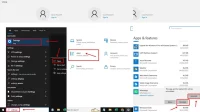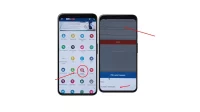Bagi Kalian yang baru mengakses Google Form, mungkin kebingungan menentukan cara melihat hasil Google form.. Sebenarnya mudah saja, Kalian bisa melihat hasilnya baik di PC atau di smartphone.
Cara menggunakan Hp sendiri cenderung lebih mudah dan praktis, Kalian tak perlu lagi repot-repot harus membawa laptop kemana pun.
Namun disini Kami tidak hanya menyajikan cara melihat hasil responden di Google Form saja, tetapi juga dimulai dari cara membuat formulir Google Form di ponsel android. Simak ulasannya di bawah ini!
Tutorial Membuat Formulir di Google Form Lewat Ponsel Android
Kini membuat formulir Google Form dapat Kalian lakukan menggunakan ponsel android memakai aplikasi khusus dengan mudah.
Aplikasi tersebut yaitu berupa FormsApp for Google Forms. Tujuannya sama dengan Google Form di PC.
Kalian dapat memanfaatkan berbagai macam template formulir maupun membuat formulir yang baru sesuai dengan kebutuhan. Selain itu, aplikasinya pun tidak berbayar alias gratis, Kalian bisa mendapatkan dan mengunduhnya di Playstore.
Langsung saja, berikut tutorial caranya :
1 Pertama-tama lakukan pendaftaran. Saat membuka aplikasi ini pertama kali, Kalian akan ditampilkan pengenalan-pengenalan tentang aplikasi tersebut.Sesudah itu, Kalian diminta untuk melakukan persetujuan sebuah permission. Lalu dilanjutkan dengan login memakai akun Gmail Kalian.
2 Dalam membuat formulir yang baru, bisa tap ikon berbentuk “+” yang terletak di sudut kanan bagian bawah.Kemudian Kalian dapat memilih template tertentu yang sudah tersedia. Bisa juga dengan memilih Black Form saat membuat formulir.
3 Kini Kalian pun dapat membuat formulir baru secara online. Pilih ikon Plus tadi untuk menambahkan beberapa pilihan pertanyaan serta respon yang Kalian inginkan.Pastikan untuk melakukan pengisian judul beserta deskripsi formulir.
4 Jika Kalian berhasil membuat formulir langsung saja tekan “Submit”, selanjutnya akan ditampilkan pop up yang dapat Kalian centang sesuai kebutuhan. Lalu “submit”. 5 Sesudah “submit”, Kalian dapat melakukan copy link Google Form tadi yang sudah dibuat.Kalian dapat membagikan link tadi ke orang-orang tertentu yang akan dijadikan responden.
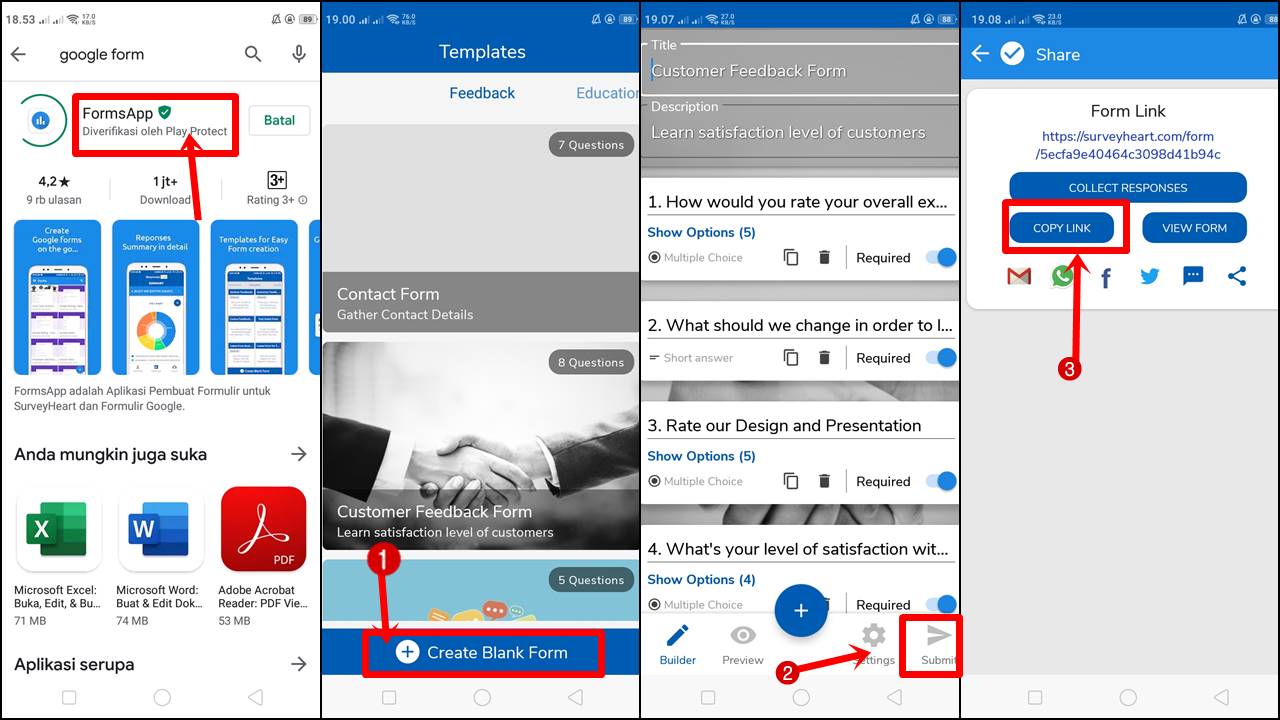
Lalu, Bagaimana Cara Melihat Hasil Google Form?
Untuk melihat hasil responden Google Form, Kalian bisa lihat caranya berikut ini :
- Di halaman utama, Kalian bisa lakukan tap formulir yang akan dilihat hasilnya. Sesudah itu, Kalian bisa melakukan tap di menu “View Responses”.
- Kalian dapat melihat formulir yang telah diisi responden satu per satu, ataupun melihat rangkuman pada menu “Summary”. Kalian juga dapat melihat hasilnya berbentuk Spreadsheet. Adapun caranya bisa tap Export.
- Di bagian pop up dialog, Kalian bisa pilih “Google Sheets”. Adapun untuk membuka file-nya Kalian harus memiliki aplikasi Google Sheet terlebih dahulu di ponsel Kalian.
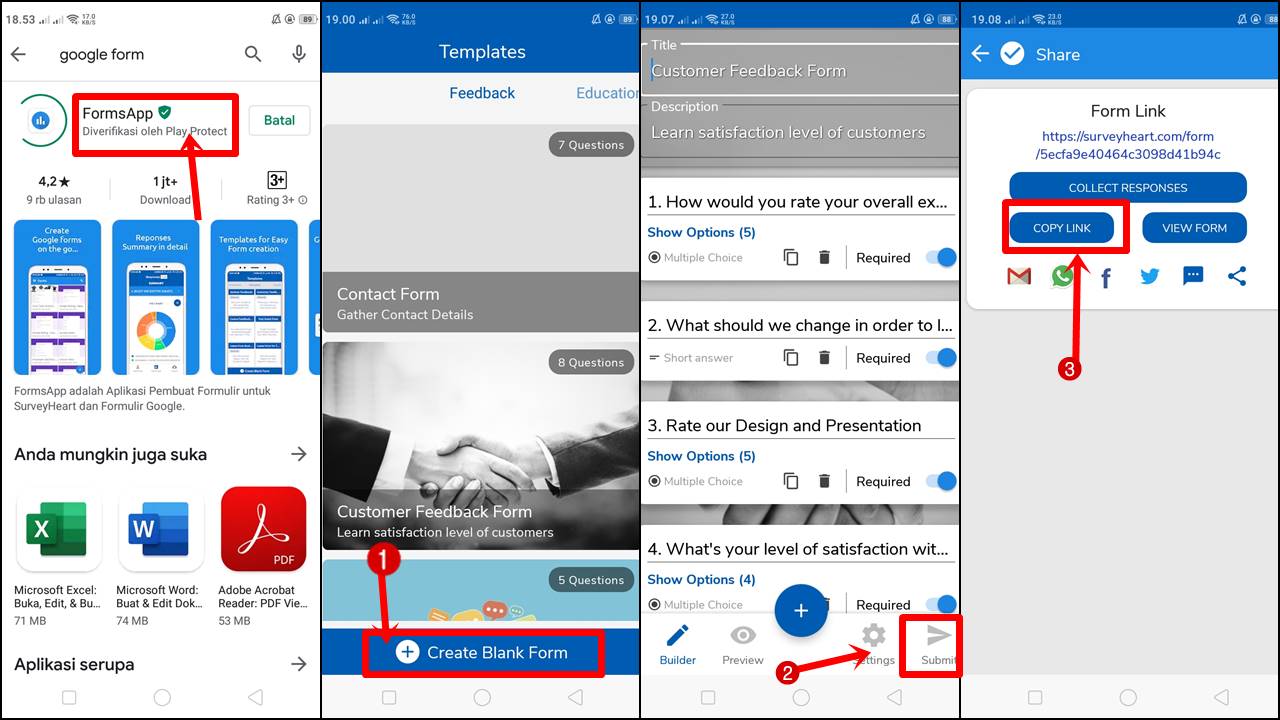
Bagaimana, cara melihat hasil Google Form di atas sangat mudah kan? Nah, jika Kalian ingin melakukan pencetakan formulir ke dalam bentuk hard copy, maka Kalian bisa simpan responden tadi ke dalam file berbentuk PDF.
Namun fitur tersebut biasanya hanya tersedia apabila Kalian membeli Forms App full version. Tapi jika Kalian tidak ingin membelinya, tidak perlu khawatir.
Kalian dapat mencetaknya saat mengakses memakai browser. Kalia bisa masuk ke halaman tanggapan lalu tap ikon berbentuk 3 titik terletak di bagian kanan atas, lalu akan muncul pilihan opsi dan Kalian bisa pilih “Cetak Semua Tanggapan”.
Selanjutnya hasil responden pun akan tercetak di kertas berbentuk hard copy.
Baca juga :
| ♦ Cara Perbarui Play Store Error |
| ♦ Tutorial Cara Membuat Akun Google Baru |
| ♦ Tutorial Hapus Akun Google HP |
Nah sekian tips ini caramiaw bagikan semoga bisa membantu dan bermanfaat untuk kalian semua sekian dan terimakasih/